スマホの動作が遅くなった・ストレージ容量が減ってきたなど、スマホに不具合が発生した場合は、ジャンクファイル(不要なファイル)が原因かもしれません。
「Files by Google」は、Googleが提供しているAndroid用のアプリで、ジャンクファイルを削除するのに役立ちます。
この記事では、
- ジャンクファイル
- 「Files by Google」
- クリーナー詐欺
- 「Files by Google」でジャンクファイルを削除する方法
について説明します。
ジャンクファイルについて
ジャンクファイルとは
ジャンクファイルとは、何らかの理由で削除されずに残ってしまった、不要となったファイルのことを言います。
ジャンクファイルは、普通にスマホを使っているだけで、どんどんと増えていきます。そして、ジャンクファイルは自動で削除はされません。
つまり、定期的に自分でジャンクファイルを削除していかないと、スマホのストレージ容量がジャンクファイルによってどんどんと消費されていってしまいます。
ジャンクファイルは定期的に削除しよう
ジャンクファイルの増加によってスマホのストレージ容量が少なくなると、
- 速度が低下する(動作が遅くなる)
- データの保存やダウンロードができなくなる
- アプリが強制終了する
など、色々な不具合が発生する恐れがあります。
したがって、ジャンクファイルは定期的に削除して、スマホの空き容量を増やしておく必要があります。
ジャンクファイルは不要となったファイルなので、基本的には削除しても、スマホの動作に影響しません。
一般的には、ジャンクファイルはアプリやツールを使って消すことになります。
今回紹介するアプリである「Files by Google」には、不要なジャンクファイルをまとめて削除できる機能があります。
「Files by Google」について
「Files by Google」は、スマホ内に保存されているファイルやアプリを一括で管理できる、Googleが提供しているAndroid用のアプリです。
このアプリは、Google Playストアから無料で入手(インストール)できます。なお、一部のAndroidには最初からインストールされています。
機能
「Files by Google」には、スマホ内に保存されているジャンクファイルなどを検出し、一括で削除する機能があります。
他にも、「Files by Google」アプリには、以下のような機能があります。
- ファイルの検索・並び替え
- 不要あるいは使用頻度の低いファイルやアプリなど(削除候補)の通知
- ファイルの送受信 など
通知
以下のような状態になったら、「Files by Google」は自動で通知を届けてくれます。
- ジャンクファイルが増えてきた
- 重複ファイルが増えてきた
- 容量を大きく消費しているファイルがある
- ストレージの空き容量が残りわずかになった
- 30日以上使用していないアプリがある など
通知の条件については、「設定」から変更することも可能です。
通知の内容はしっかりと確認し、以下で説明する「クリーナー詐欺」と間違えないようにしましょう。
通知や警告が表示されたら、クリーナー詐欺かどうかの確認を!
ジャンクファイルやスマホの容量などに関する通知や警告が表示されたら、まず、クリーナー詐欺かどうかを確認しましょう。
クリーナー詐欺とは、スマホの容量が不足しているなどの不安を煽る警告を表示して、不要なクリーナーアプリ(劣悪なものが多い)をインストールさせるように誘導するような手口のことです。
クリーナー詐欺の対策としては、まず、通知や警告の内容をよく確認することが大切です。
クリーナー詐欺の場合、ストレージ容量が不足している・ジャンクファイルで過負荷などのメッセージが表示されますが、この内容は正しくないことが多いようです。
以下の方法で実際のスマホの容量を確認してみて、本当にジャンクファイルなどで容量が不足しているようであれば、「Files by Google」など、有名で自分が信頼できると思うアプリやツールなどで削除するとよいでしょう。
スマホの容量の確認方法
スマホのストレージ容量を確認する方法として、
- 設定画面から確認する方法
- 「Files by Google」から確認する方法
の2つについて紹介します。
設定画面から確認する方法
- ホーム画面で[設定]をタップ
- (スマホの機種などによっては、[その他の設定]や[端末管理]などをタップ)
- [ストレージ]をタップ
「Files by Google」から確認する方法
- 「Files by Google」アプリを起動([Files]をタップ)
- 画面左下の [削除]をタップ
- 上部に使用中の容量が表示される
「Files by Google」でジャンクファイルを削除する方法
「Files by Google」アプリでジャンクファイルを削除する方法は以下のとおりです。
- 「Files by Google」アプリを起動([Files]をタップ)
- 画面左下の[削除]をタップ
- 「削除の候補」という画面が表示される
- ジャンクファイルがある程度保存されている状態であれば、「ジャンクファイル」と表示されるので、[クリーンアップ]をタップ
- メッセージが表示される。削除するファイルを確認・選択したい場合は、ここで[ジャンク ファイルを確認]をタップし、削除したいファイルだけを選択して、[削除]をタップ。
- [削除]をタップ



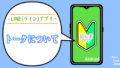
コメント